[ 아이폰 ] 모든 설정 재설정 - 휴대폰 초기화 하는 방법
- Mobile/아이폰 OS
- 2020. 12. 27. 18:16
누군가에게 아이폰을 받으면 초기화 해서 써야 합니다. 아이폰을 사면 이전에 쓰던 아이폰은 중고로 팔아야 되겠죠. 중고로 팔려면 초기화를 해서 팔아야 합니다. 물론 기념으로 가지고 있어도 되겠지만 중고로 팔아야 남는게 있습니다. 초기화는 자주하지는 않지만 이처럼 다른 사람이 쓰게 될 때 꼭해야 합니다. 중요한 개인정보를 초기화해서 없애야 하기 때문이죠. 아이폰은 비교적 초기화가 쉽지만 초기화 할 목록이 많아서 완전 공장 초기화를 어떻게 하는지 매번 햇갈립니다. 그래서 아이폰 초기화 하는 방법을 정리해보겠습니다.
아이폰은 총 6가지의 재설정 이 있습니다.
- 모든 설정 재설정
- 모든 콘텐츠 및 설정 지우기
- 네트워크 설정 재설정
- 키보드 사전 재설정
- 홈 화면 레이아웃 재설정
- 위치 및 개인 정보 보호 재설정
위의 목록중에 모든 설정 재설정을 하게 되면 아이폰이 초기화 되는 것이 아니라 각종 앱 및 아이폰 설정만 모두 초기화 됩니다. 만약 공장초기화를 하고 싶다면 모든 콘텐츠 및 설정 지우기를 해야 합니다.
▼ 1. 아이폰의 설정 메뉴로 이동합니다.
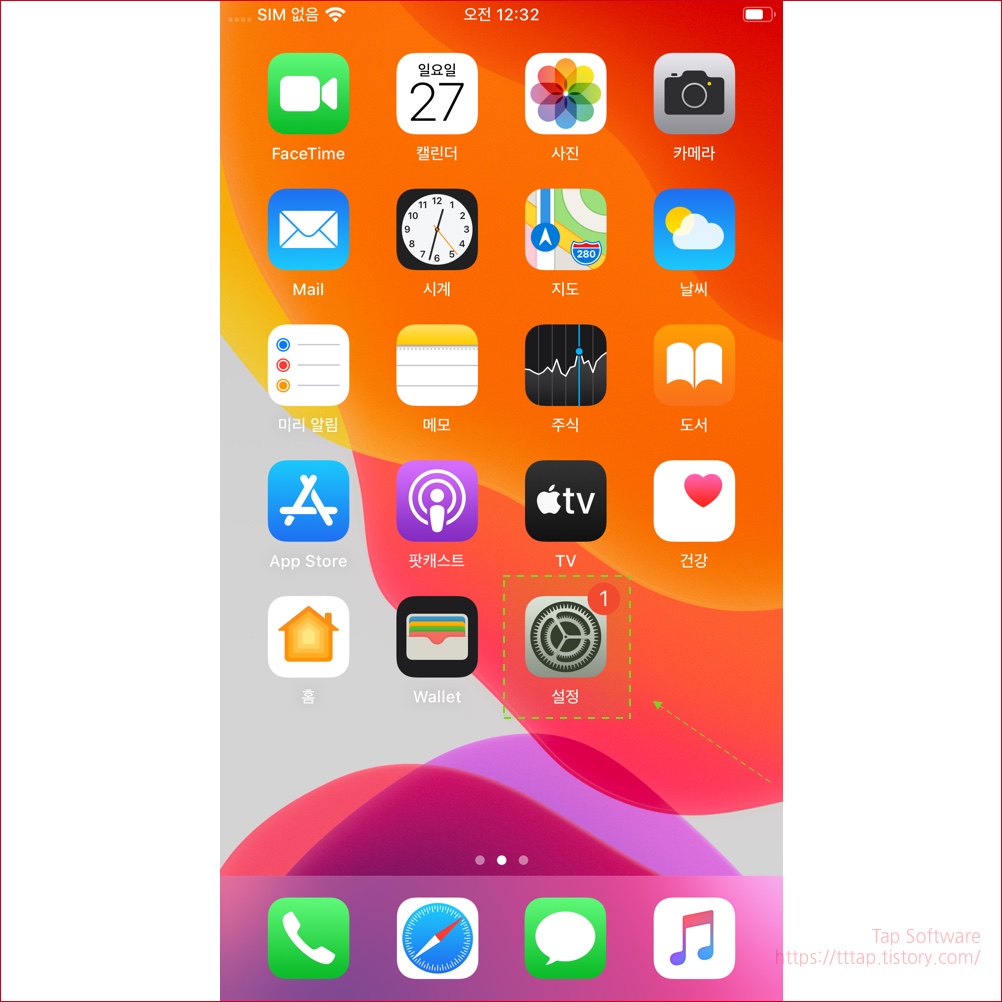
▼ 2. 우선 초기화를 하더라도 아이폰 찾기 같은 기능 때문에 아이클라우드를 꺼줘야 합니다. 개인 설정 메뉴로 이동합니다.

▼ 3. Apple ID 메뉴에서 하단으로 스크롤 합니다.
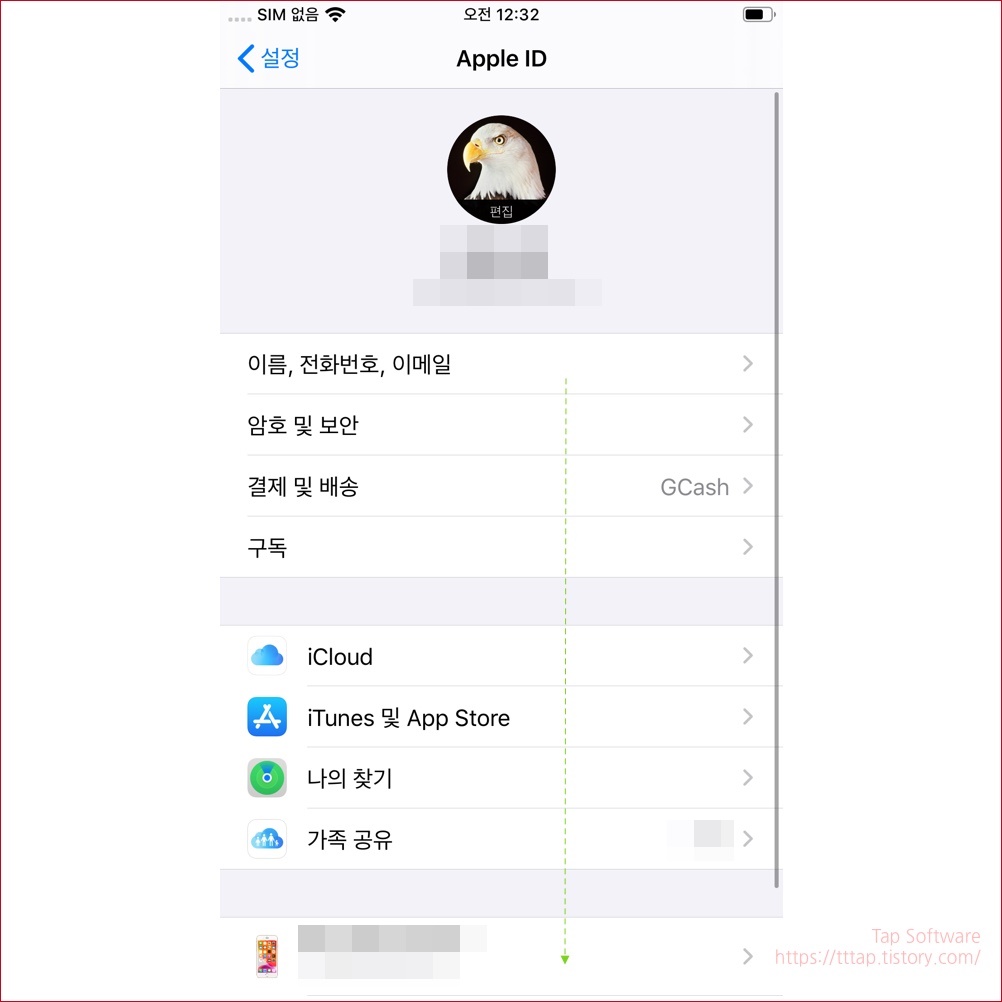
▼ 4. 맨 밑에 있는 로그아웃 메뉴를 선택합니다.
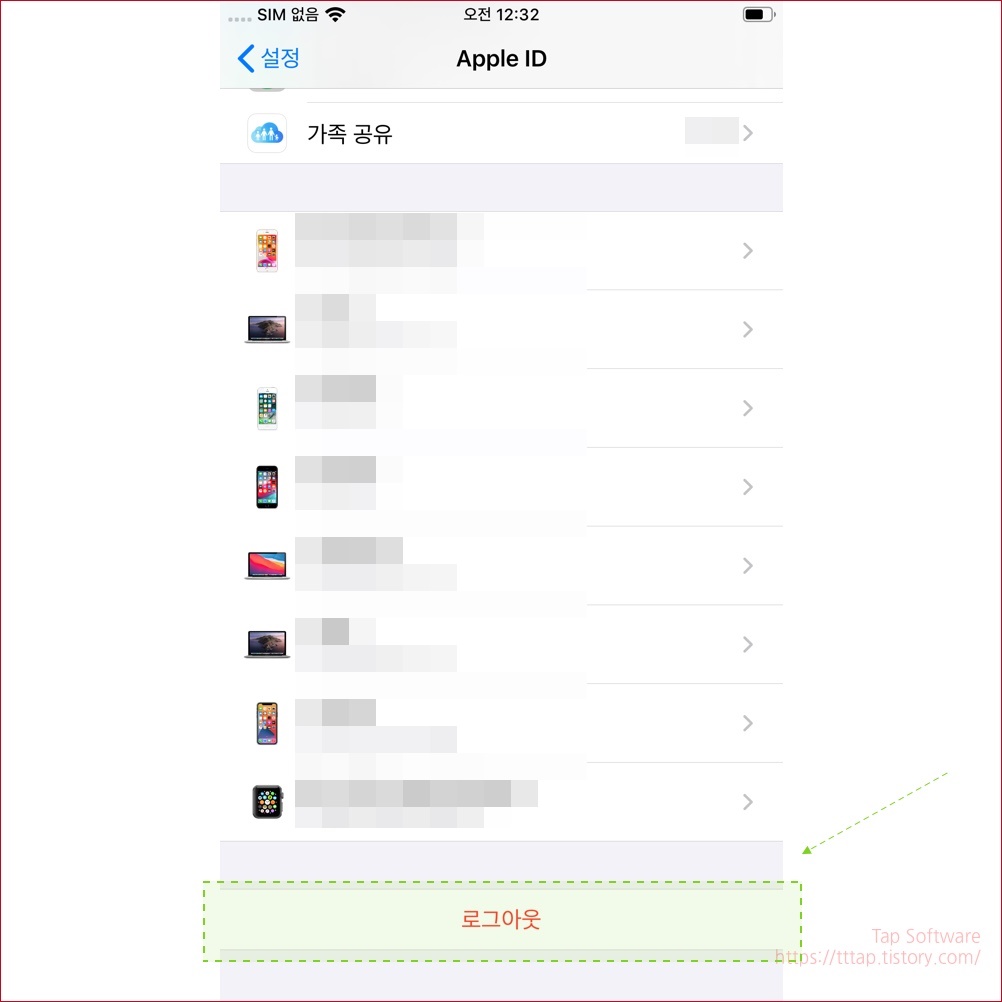
▼ 5. 아이클라우드 로그아웃을 위해서 애플 아이디 암호를 입력합니다.
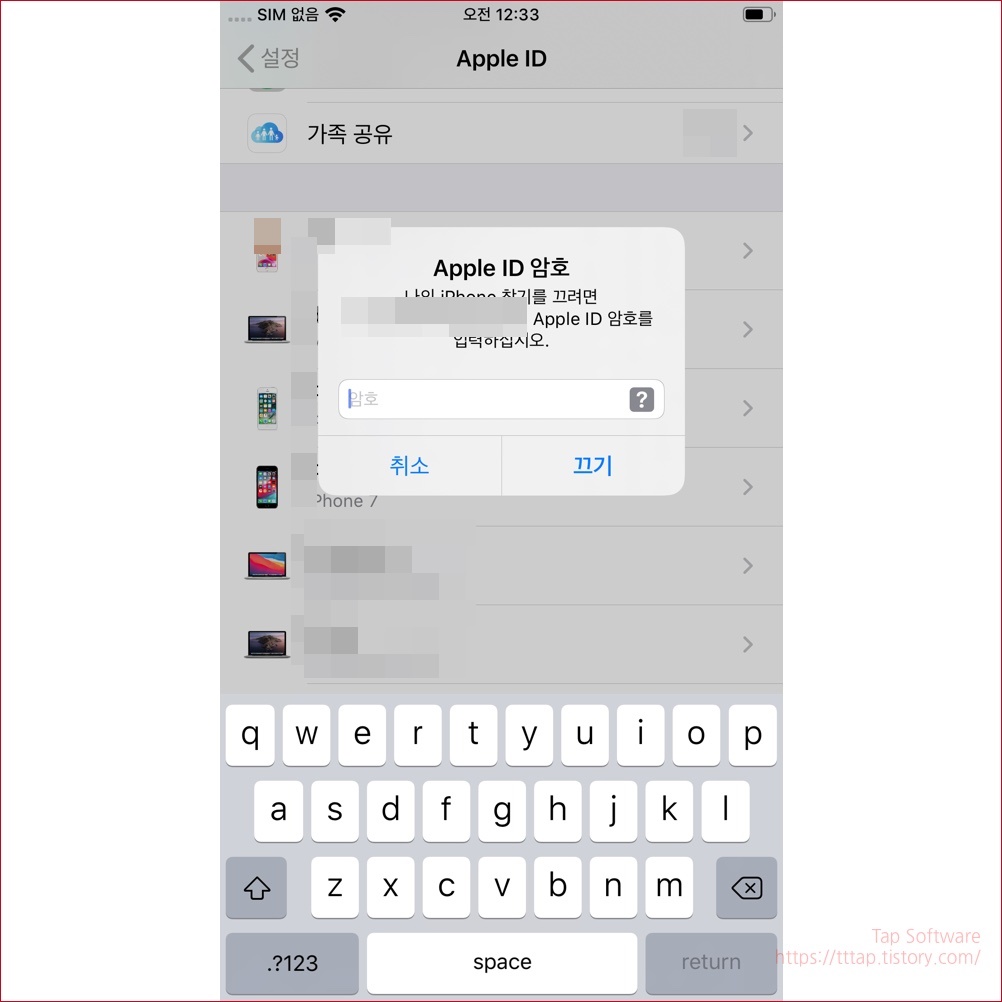
▼ 6. 이 아이폰의 데이터의 복사본을 유지하겠습니까? 는 무시하시고 그냥 로그아웃 버튼을 눌러 로그아웃합니다. 어짜피 폰을 공장 초기화 할테니까 의미가 없습니다.
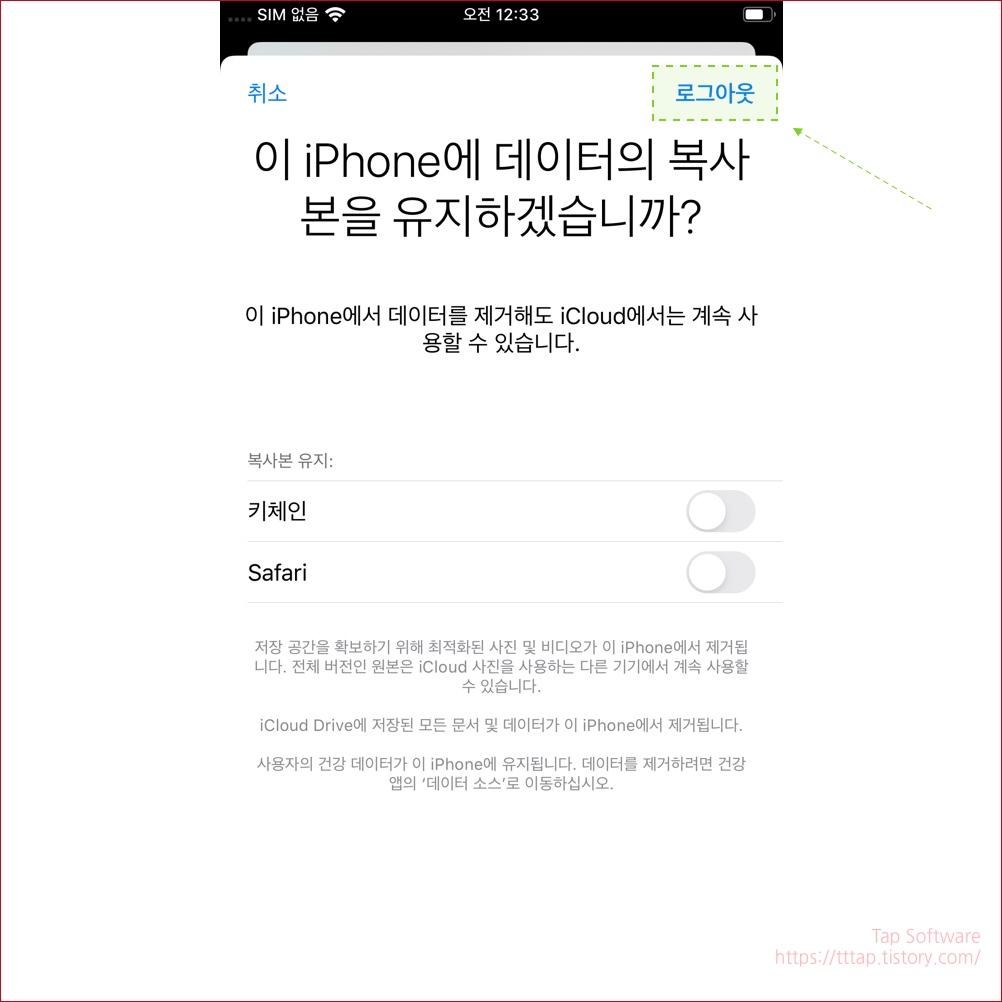
▼ 7. 아이클라우드 데이터를 복사하는 중... 시간이 좀 걸립니다.
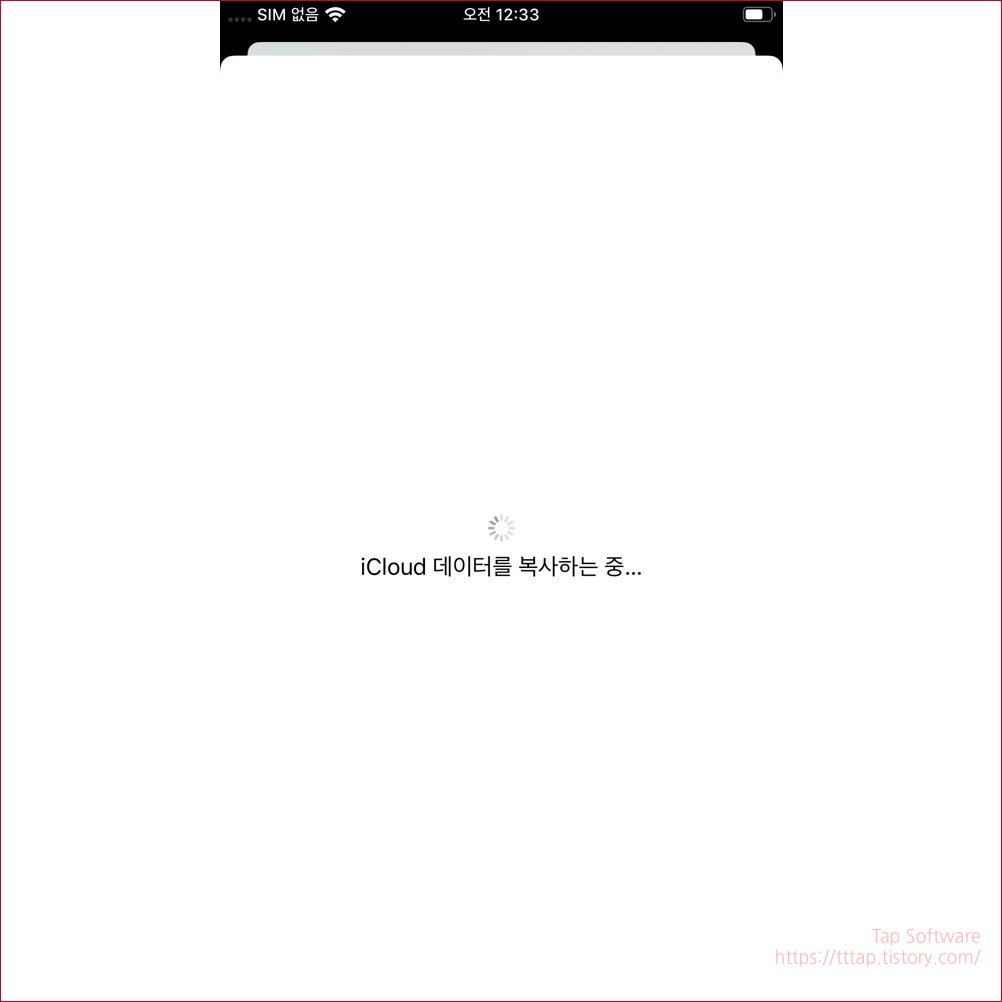
▼ 8. 로그아웃이 되면 다시 설정 메뉴로 옵니다.
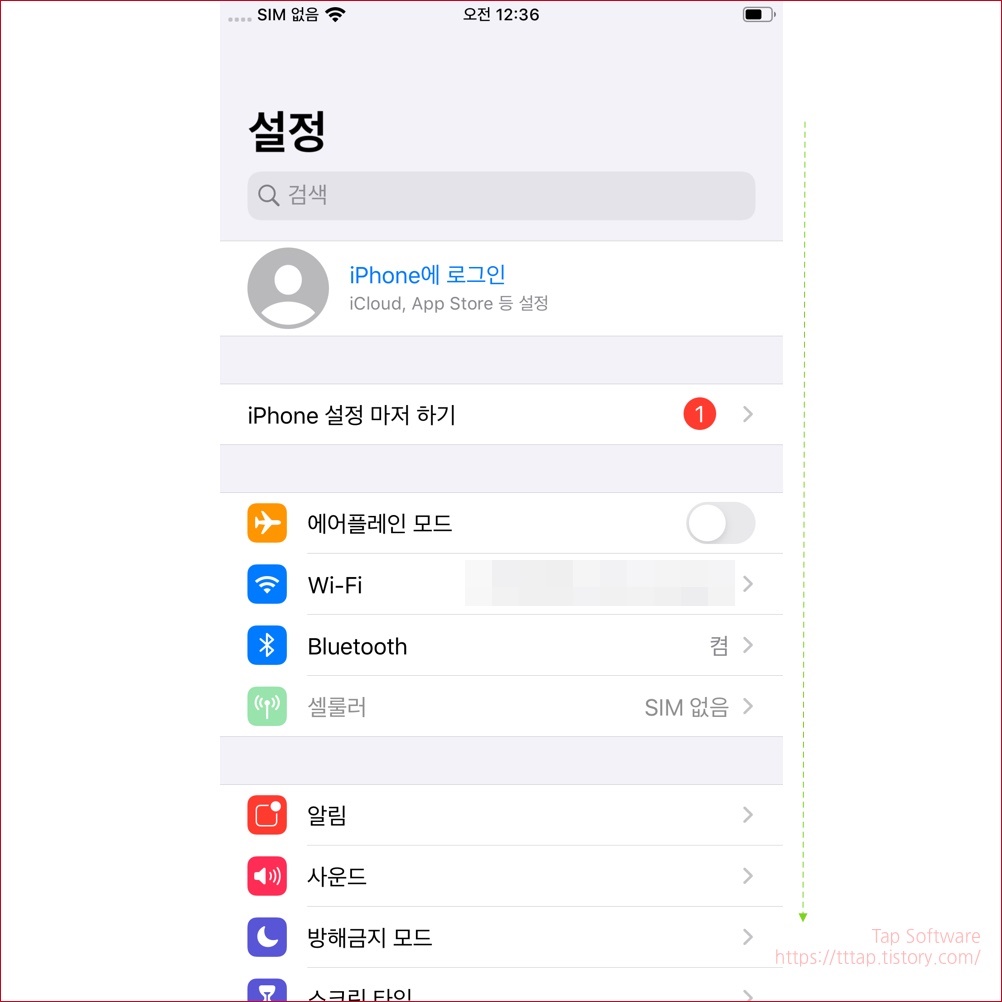
▼ 9. 설정 > 일반 메뉴로 이동합니다.

▼ 10. 일반 메뉴에서 최 하단으로 스크롤 합니다.
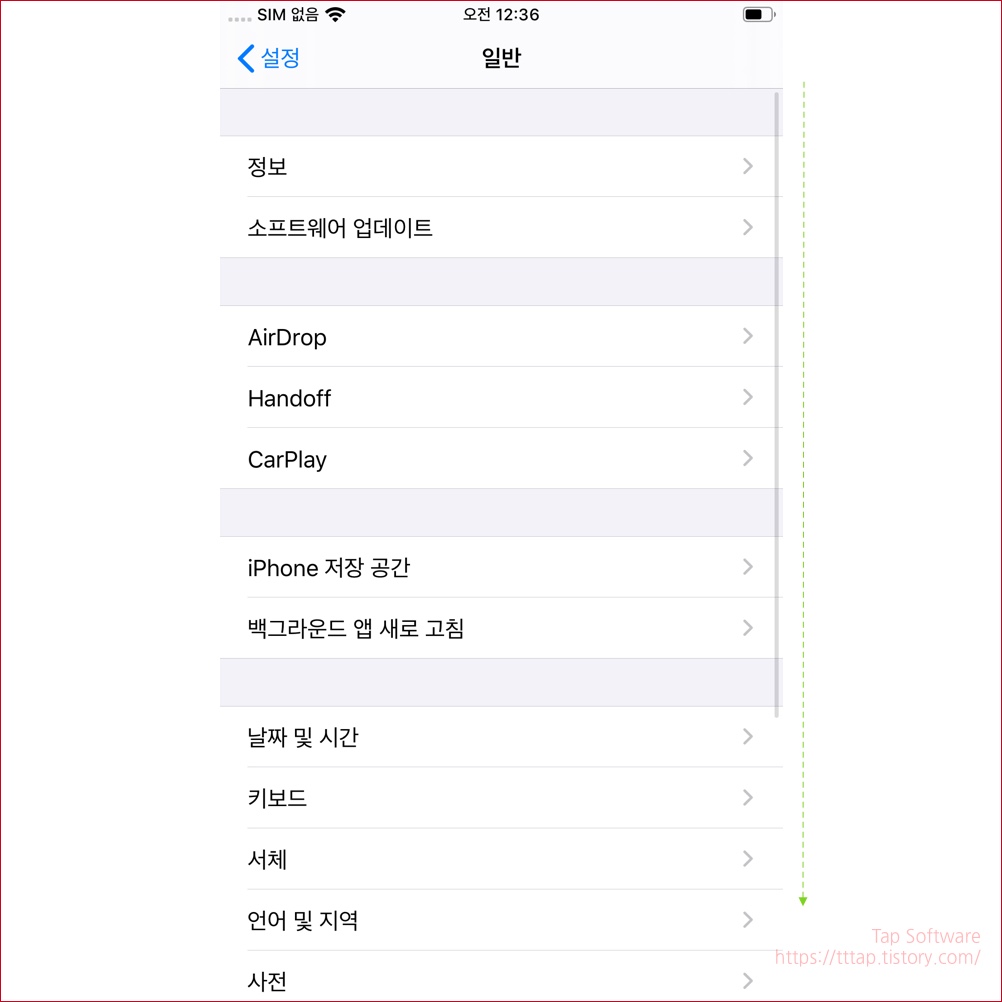
▼ 11. 재설정 메뉴를 선택합니다.
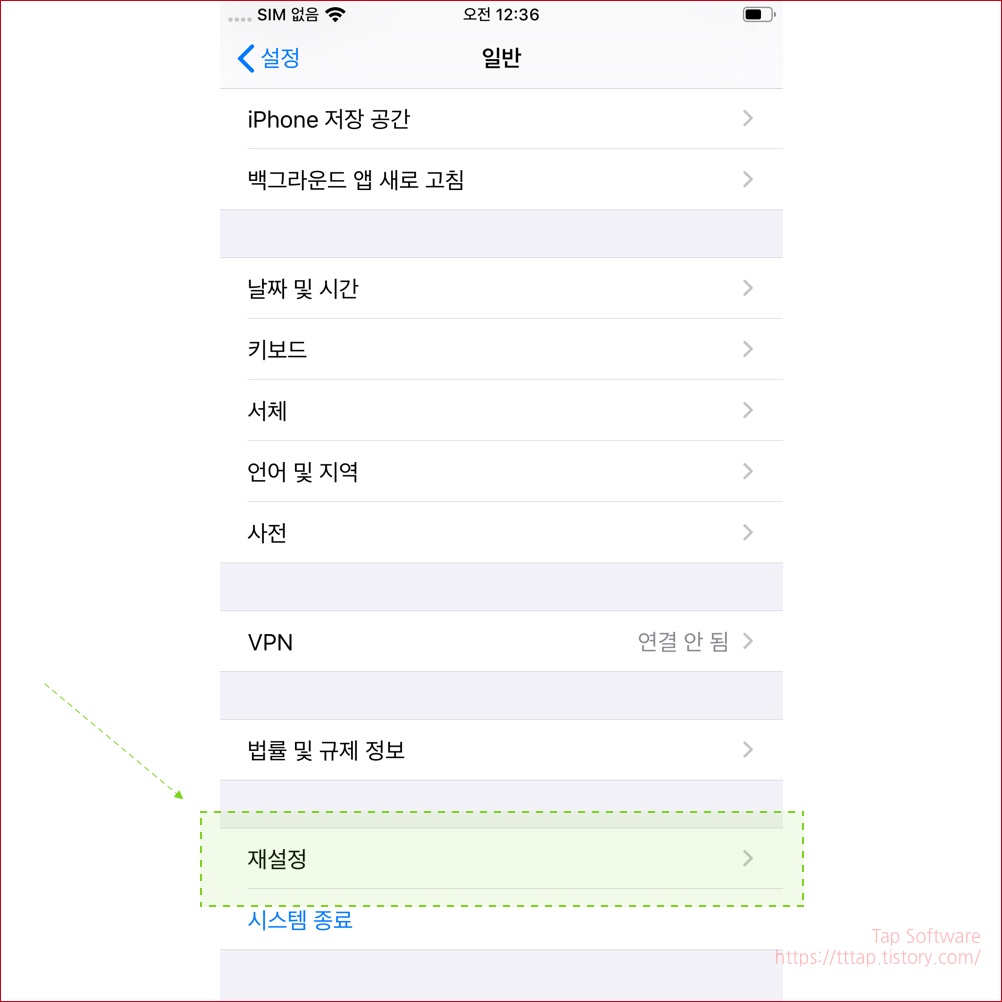
▼ 12. 모든 콘텐츠 및 설정 지우기 메뉴를 선택합니다.
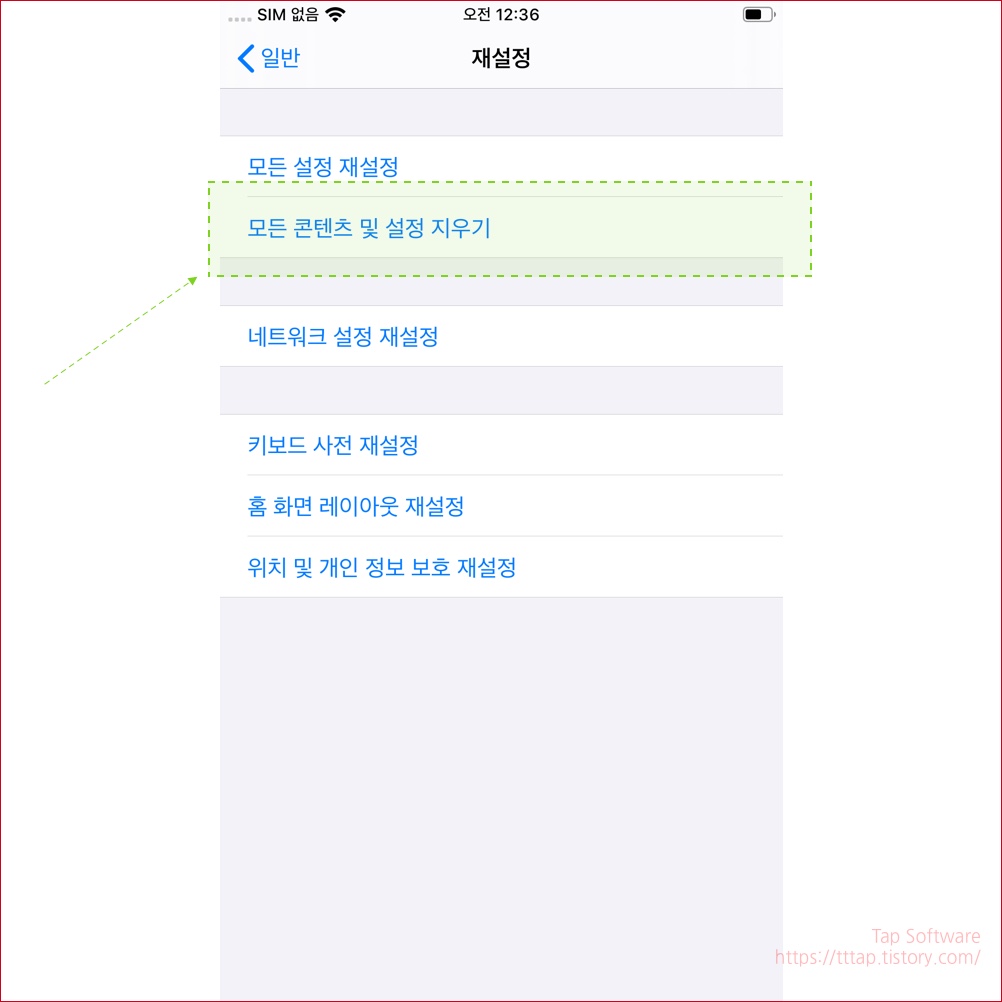
▼ 13. 아이폰의 암호를 입력합니다.

▼ 14. iPhone 지우기 버튼을 눌러 공장 초기화를 합니다.
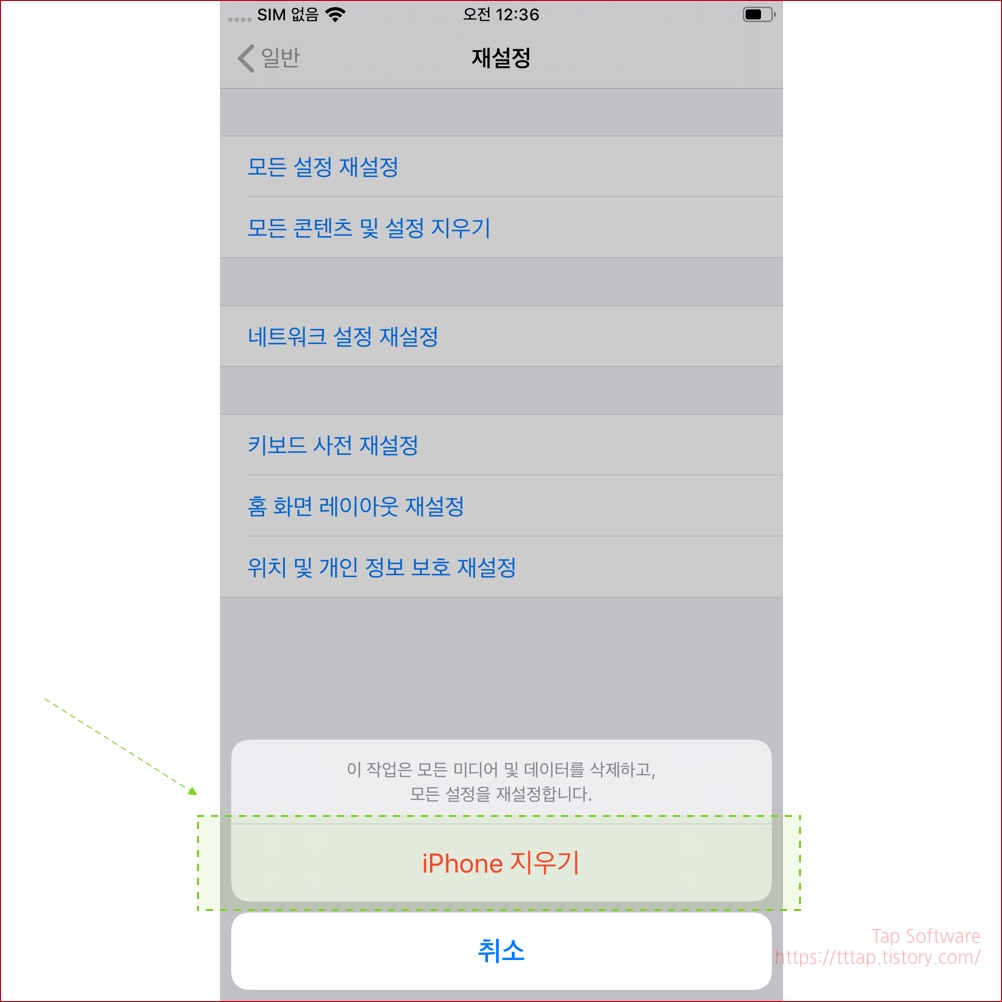
이제 아이폰이 모두 초기화 되었습니다.
중고로 팔아도 개인정보가 전혀 유출되지 않습니다.
'Mobile > 아이폰 OS' 카테고리의 다른 글
| [ 아이폰 ] 미국/중국 다른나라 앱스토어 계정 로그인 변경하기 (0) | 2021.03.31 |
|---|---|
| [ 아이폰 ] 제어센터를 이용해 다크 모드 변경하기 (0) | 2021.03.22 |
| [ 아이폰 ] 스크린샷 사진/앨범 관리 (0) | 2020.12.25 |
| [ 아이폰 ] iPhone 광고 전화 거부하기 (SKT 통신사 기준) (0) | 2020.12.22 |
| [ 아이폰 ] 사진 폴더 새로 만들기 (0) | 2020.12.20 |





